A DHCP letiltása vagy engedélyezése Ethernet vagy Wi-Fi esetén a Windows 10-ben
Az internetprotokoll (IP) hálózatok a DHCP-t (Dynamic Host Configuration Protocol) szabványosított hálózati protokollként használják, mivel ez egy biztonságos és megbízható konfiguráció. Lehetővé teszi a felhasználók számára az újrafelhasználható IP-címek dinamikus és átlátható kiosztását. Ha a hálózaton DHCP-kiszolgáló van telepítve és konfigurálva, akkor minden DHCP-kompatibilis ügyfél IP-címet és kapcsolódó keretparamétereket kaphat minden alkalommal, amikor elindul és csatlakozik a hálózathoz. Ez nagyban hozzájárul a hálózaton lévő számítógépek konfigurálásához és újrakonfigurálásához szükséges idő csökkentéséhez.
Mégis előfordulhat, hogy néha gondot okoz az internethez való csatlakozás. Az összes hibaelhárítási lépés kipróbálása után egy hibaüzenet jelenik meg a képernyőn: “A DHCP nincs engedélyezve”. Ha a DHCP nincs engedélyezve a Windows számítógépén, akkor ez a bejegyzés megmutatja, hogyan engedélyezheti vagy tilthatja le a DHCP-t az Ethernet, Wi-Fi vagy helyi kapcsolathoz a Windows 10/8/7 rendszerben.
Enable DHCP for Ethernet or Wi-Fi
Nyissa meg a ‘Vezérlőpult’-ot, írja be a ‘Hálózat és megosztási központ’-ot a panel keresőmezőjébe, és nyomja meg az Enter billentyűt.
Kattintson a ‘Hálózat és megosztási központ’ képernyő alatt látható ‘Adapterbeállítások módosítása’ linkre. Ha Ethernet-kapcsolatot használ, kattintson a jobb gombbal az opcióra, és válassza a ‘Tulajdonságok’ lehetőséget. Ha szélessávú kapcsolatot engedélyezett, válassza a Wi-Fi-t, és kövesse a fent említett lépéseket.
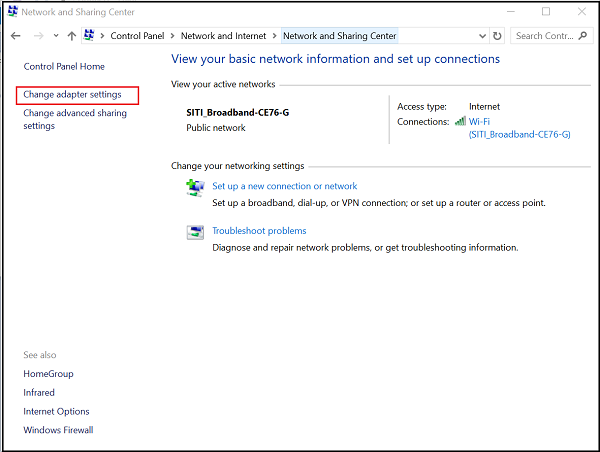
A következő lépésben az Ethernet/Wi-Fi tulajdonságai ablakban keresse meg és kattintson duplán az ‘Internet Protocol Version 4 (TCP/IPv4)’ elemre, ahogy az alábbi képernyőképen látható.
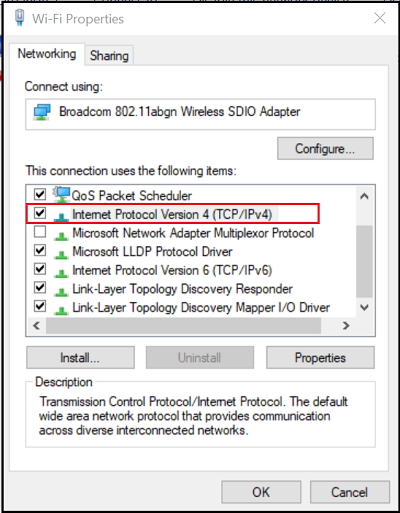
Amikor ez megtörtént, az Internet Protocol Version 4 Properties (Internet Protocol Version 4 tulajdonságai) ablak fog megjelenni. A DHCP bekapcsolásához egyszerűen jelölje be az alábbiakban látható jelölőnégyzeteket-
- Az IP-cím automatikus megszerzése – az ‘Általános képernyő felső része.’
- A DNS-kiszolgáló cím automatikus megszerzése – az ‘Általános képernyő alsó része.’
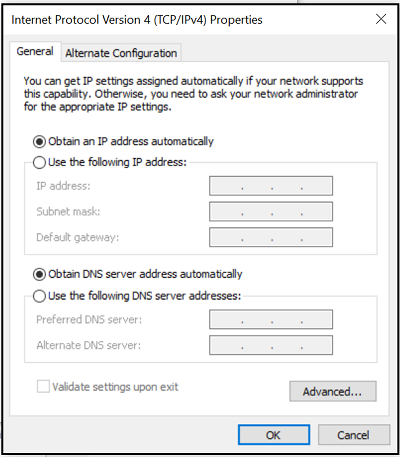
A Windows 10 mostantól képes lesz lekérni az IP-címet a DHCP-kiszolgálóról. Ennek letiltásához távolítsa el ezeket az opciókat.

A DHCP engedélyezésének vagy letiltásának megerősítéséhez futtassa a következő parancsot a CMD-ben:
ipconfig /all
Itt látható lesz – DHCP Enabled … Yes/No.
Ha a probléma továbbra is fennáll, akkor ellenőrizze a tűzfal beállításait, és győződjön meg róla, hogy a tűzfal nem blokkolja az internetkapcsolatot. Egyes vírusirtó szoftverek a biztonság szigorítása érdekében alapértelmezés szerint blokkolhatnak minden ismeretlen kapcsolatot. In this case, you may try to restore default settings for the Windows Firewall and see if it helps.
Related reads:
- DHCP Client Service gives Access Denied error
- Fix Network & Internet connection problems.